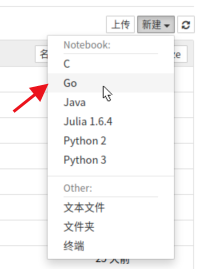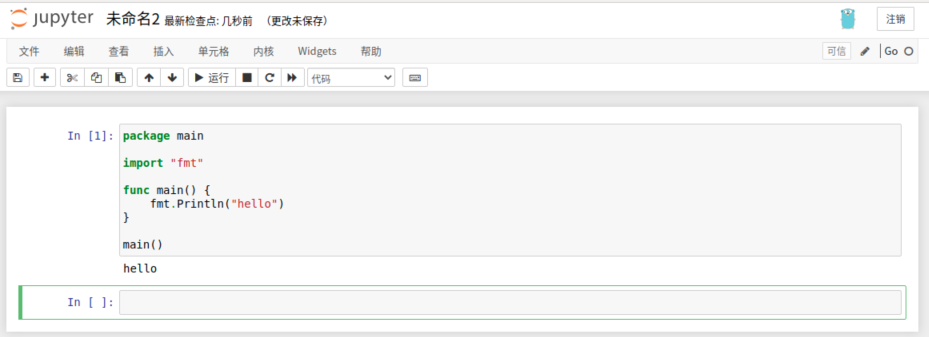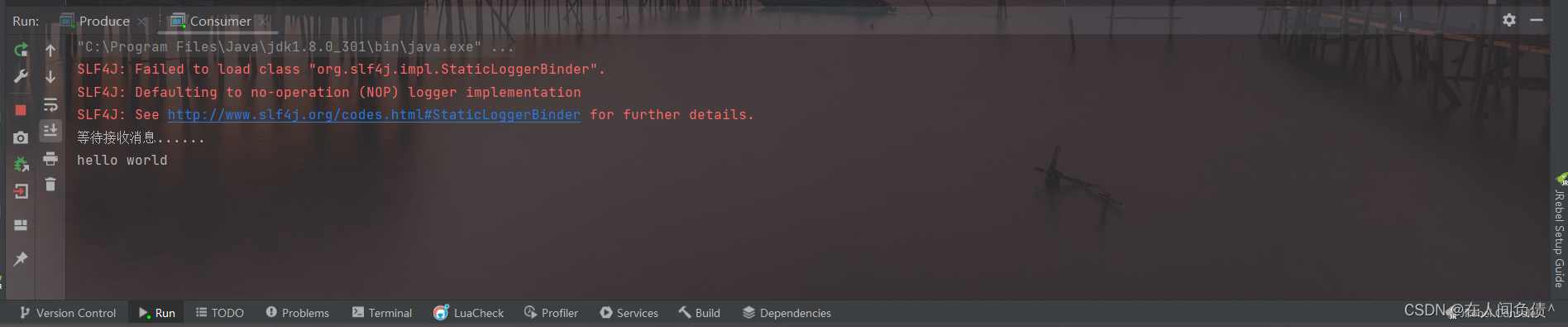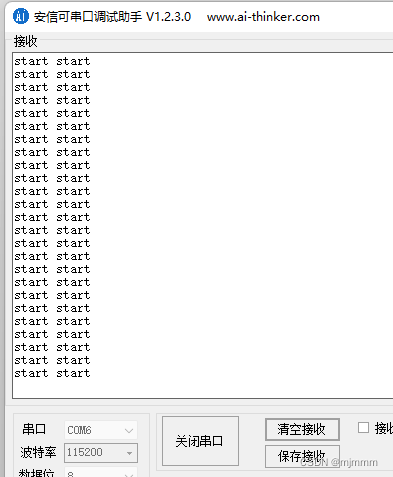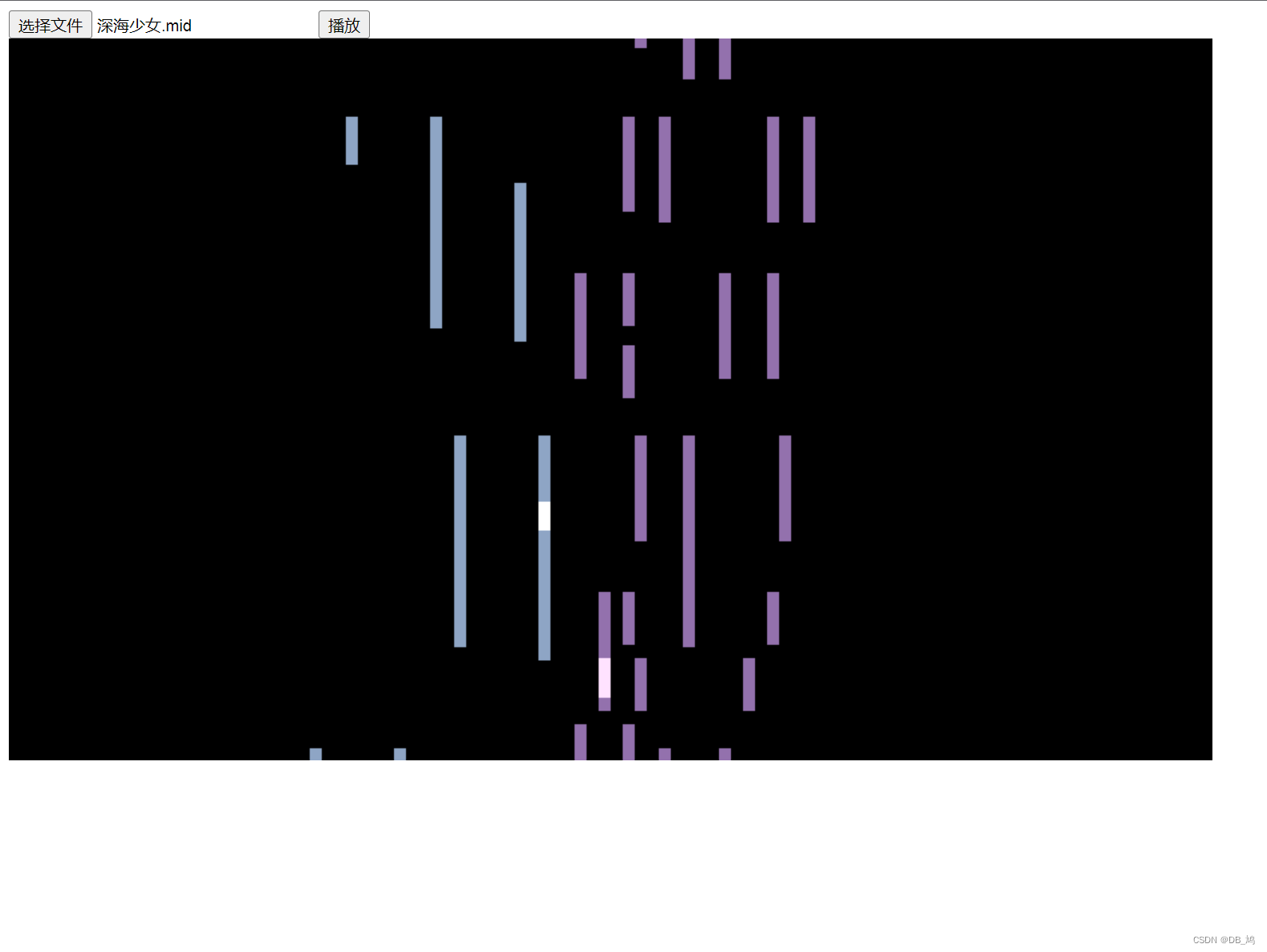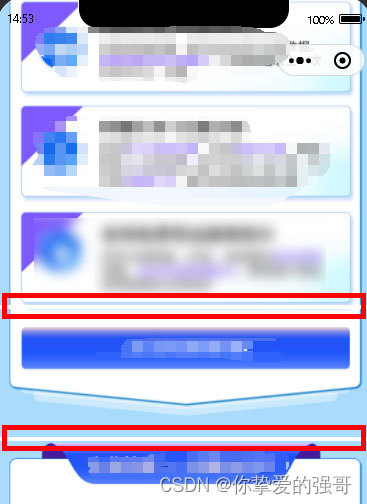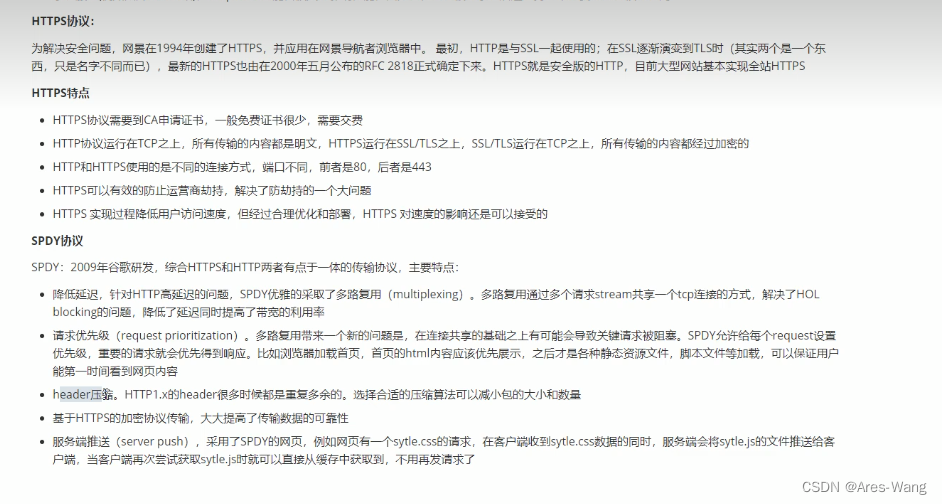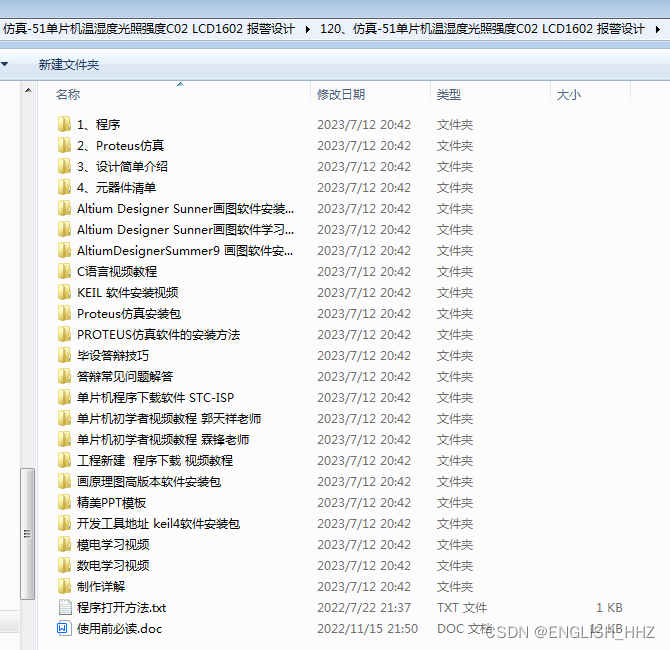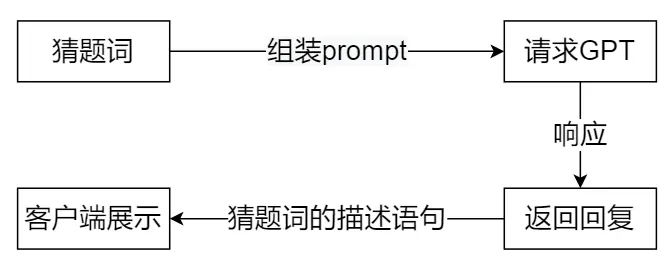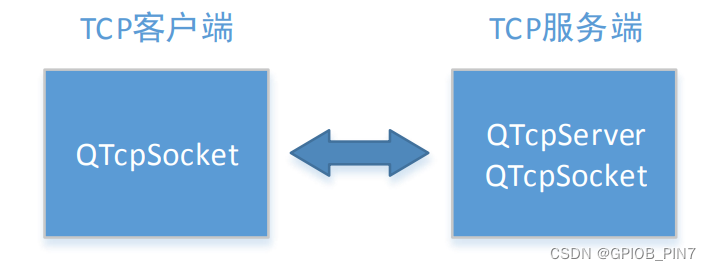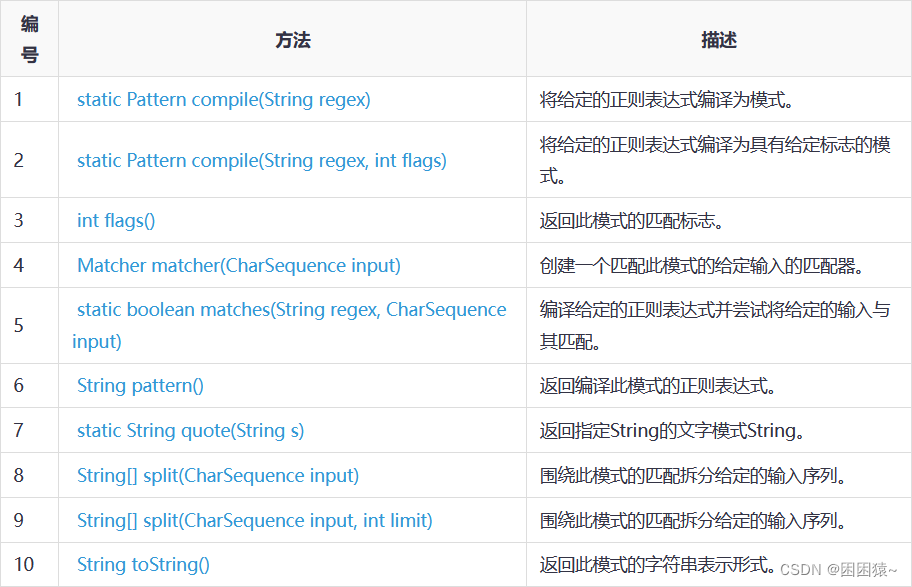目录
1 添加虚拟环境的kernel
2 删除jupyter notebook已有的kernal
3 切换内核与查看当前内核
4 添加C语言的kernel
5 添加python2的kernel
6 添加java语言的kernel
6.1 sudo apt install default-jre
6.2 下载并安装 ijava
6.3 sudo apt install openjdk-11-jdk-headless
6.4 设置环境变量 JAVA_HOME
6.5 效果
7 添加julia语言的kernel
8 添加go语言的kernel
8.1 准备一个go文件
8.2 安装go语言
8.3 下载gohernotes
8.4 配置 gohernotes
8.5 效果
1 添加虚拟环境的kernel
首先激活环境,之后输入
- 注:此处一定要激活环境,否则不能生效
conda install ipykernel
python -m ipykernel install --user --name [环境名称]
例如
python -m ipykernel install --user --name tensorflow
之后打开notebook,点击new,发现tensorflow可选
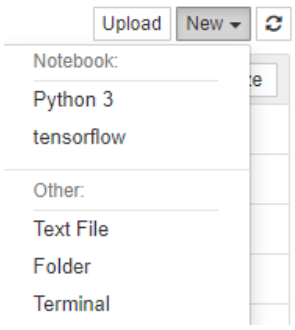
如果要使用指定环境时,需要激活该环境,然后输入jupyter notebook 之后再选择激活环境的kernel就可以使用了
在部分系统中无法直接切换环境,你需要在激活环境后进入jupyter notebook,如果没有notebook就需要重新安装一个
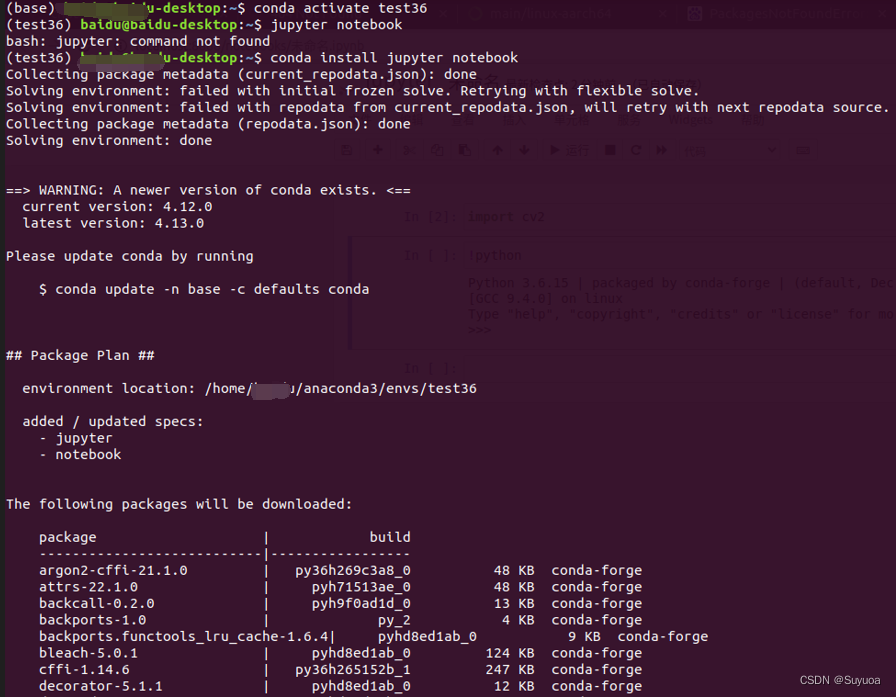
之后打开

打开后发现只有一个环境,这个环境就是test36的环境
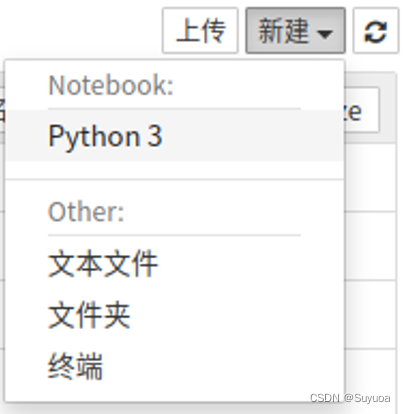
2 删除jupyter notebook已有的kernal
我们现在在notebook有kernel如下,现在我们想删除一些
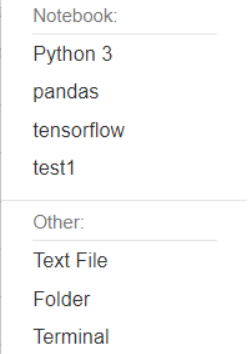
打开anaconda prompt,输入jupyter kernelspec list

输入jupyter kernelspec remove + kernel名称
例如:jupyter kernelspec remove test1

之后输入y,此时我们刷新一下notebook的网页就可以发现该kernel已经不显示了
3 切换内核与查看当前内核
在左侧点击内核->更换内核,然后在选择要更换的内核。就可以跟换内核了
在右侧可以查看当前内核。
我现在想将内核换成C

点击之后这边就变成C了

4 添加C语言的kernel
sudo pip3 install jupyter-c-kernel

sudo install_c_kernel
![]()
之后在内核中就会出现C
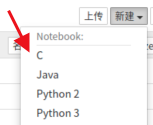
sudo install_c_kernel
![]()
之后在内核中就会出现C
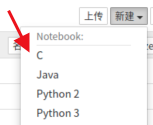
创建后用C的语法会有高亮提示,并可以成功执行
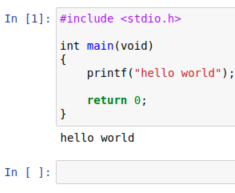
5 添加python2的kernel
sudo python2 -m pip install ipykernel
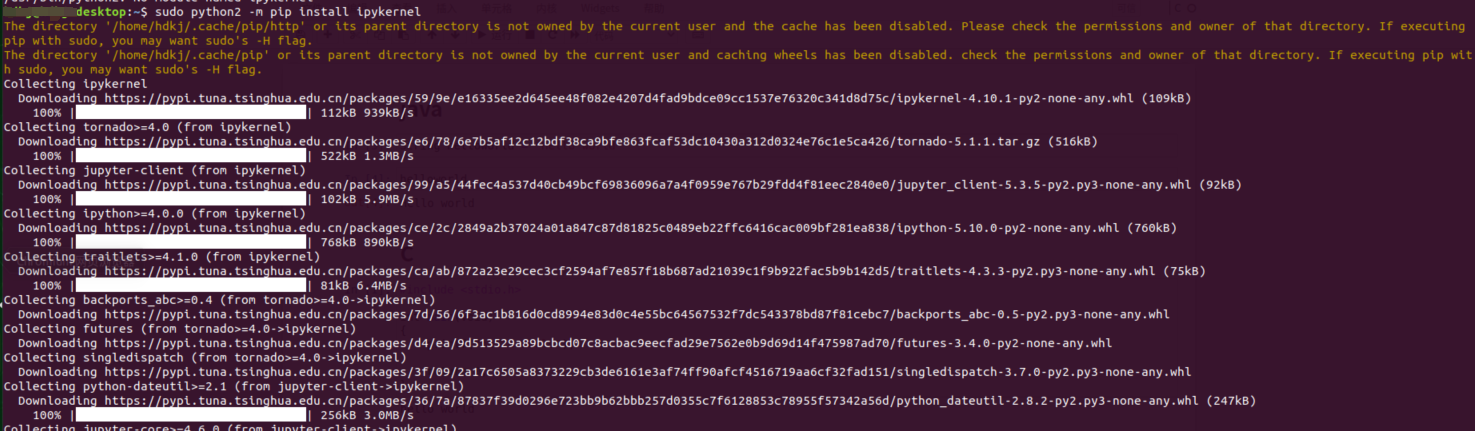

sudo python2 -m ipykernel install --user
![]()
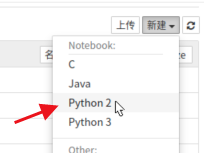
python2中 print(3/2) 会打印1
- python3中 print(3/2) 会打印1.5

6 添加java语言的kernel
需要java9及以上
6.1 sudo apt install default-jre
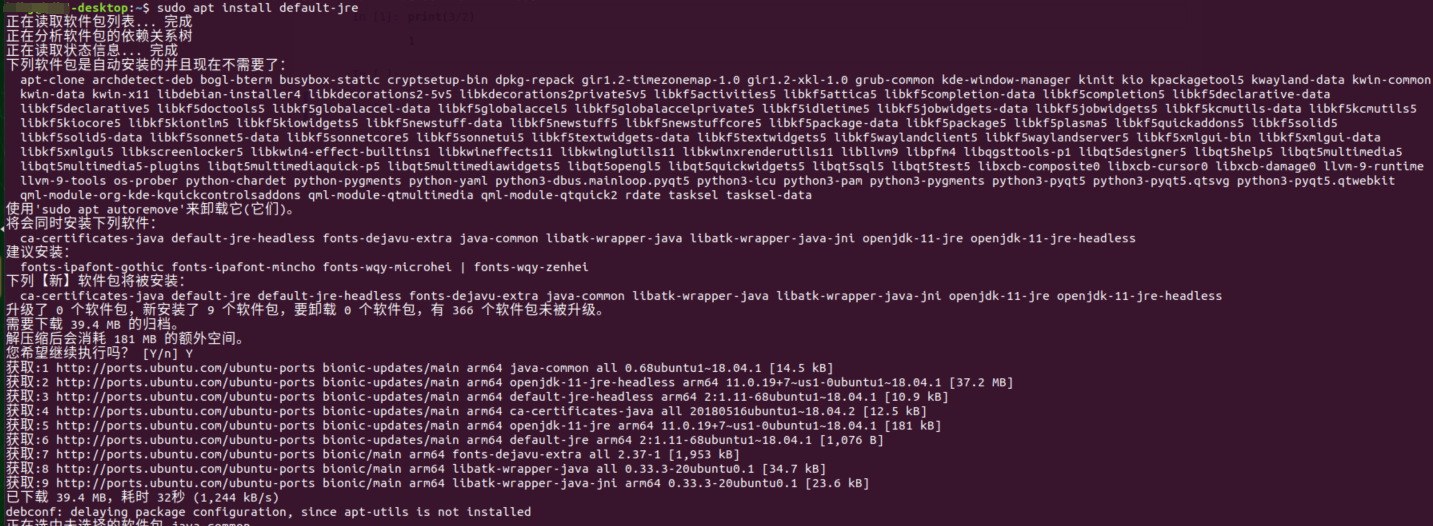
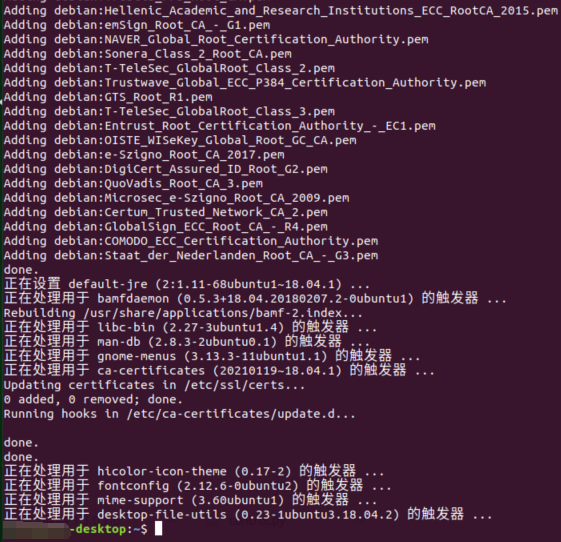
如果安装成功了,你输入java --version会得到类似下面的结果

6.2 下载并安装 ijava
在 Releases · SpencerPark/IJava · GitHub 中下载 ijava-1.3.0.zip

下载解压后会得到下面两个文件
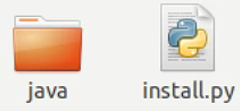
进入解压后的目录,然后输入 sudo python3 install.py
![]()
6.3 sudo apt install openjdk-11-jdk-headless
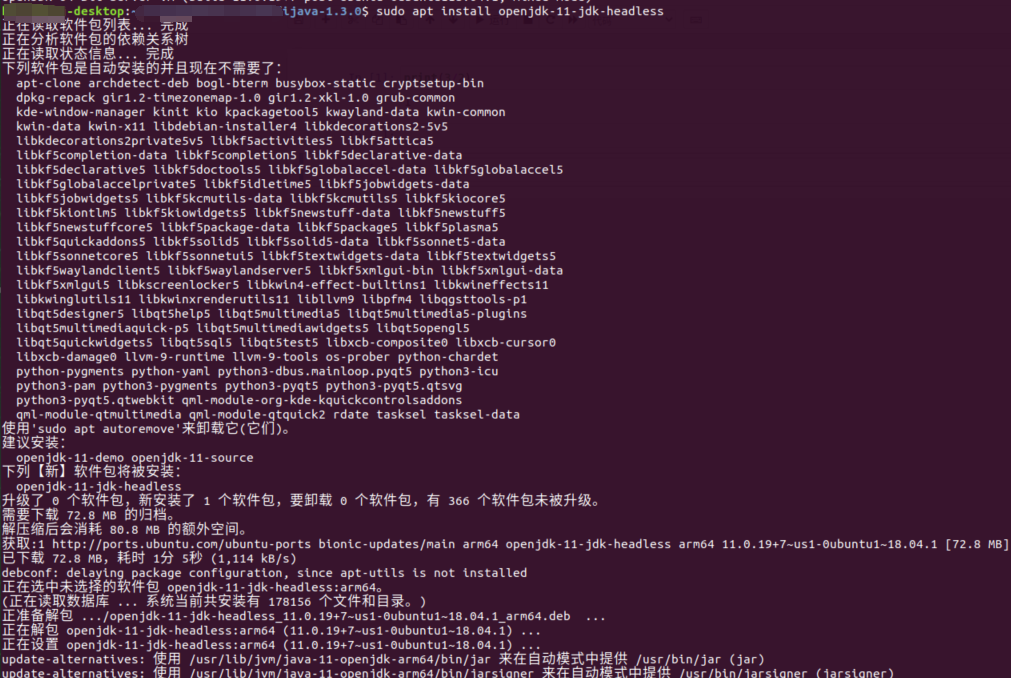

如果安装成功后,你会得到类似下面这样的结果
![]()
6.4 设置环境变量 JAVA_HOME
先通过 sudo update-alternatives --config java 查看java 放在哪

然后输入 sudo vim /etc/environment
![]()
在最后一行加入JAVA_HOME

保存退出后输入 source /etc/environment
![]()
如果设置环境变量成功后,输入 echo $JAVA_HOME 会得到下面的结果
![]()
6.5 效果

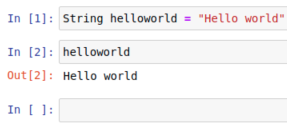
7 添加julia语言的kernel
我是在 jetson xaviar nx 上的jupyter notebook中搞的julia,我试过1.9.2的版本,那个是不行的,会报这个错误
![]()
用下面1.6.4版本的是可以的
在 Index of /julia-releases/bin/linux/aarch64/1.6/ | 清华大学开源软件镜像站 | Tsinghua Open Source Mirror 下载这个

然后解压,解压之后进入 julia-1.6.4-linux-aarch64/julia-1.6.4/bin 这个目录
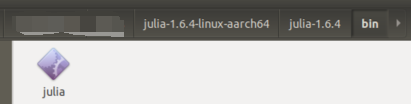
然后在该目录下的终端输入 sudo ./julia
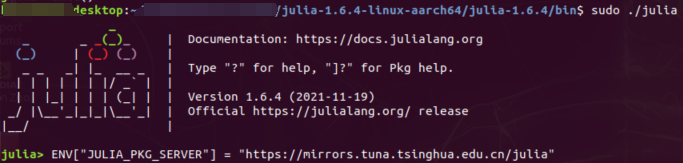
然后执行 ENV["JULIA_PKG_SERVER"] = "https://mirrors.tuna.tsinghua.edu.cn/julia"

然后执行 Pkg.add("IJulia")

然后执行 import Pkg;Pkg.precompile()

然后执行 Pkg.bulid("IJulia")

然后就有了

可以正常运行

8 添加go语言的kernel
我是在jetson xaviar nx上安装的
8.1 准备一个go文件

内容如下

8.2 安装go语言
进入go语言的官网 The Go Programming Language

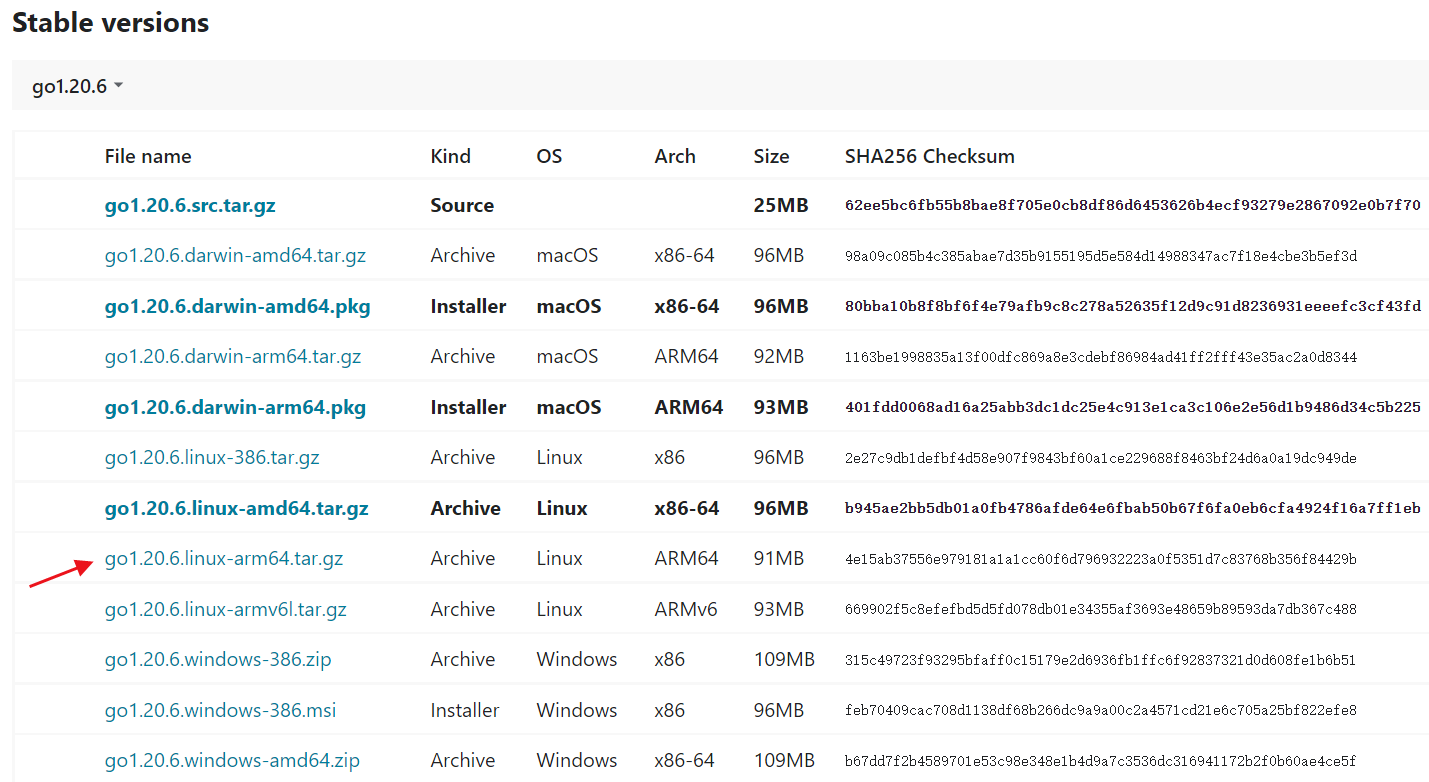
下载解压后你进入 go/bin 目录,然后输入 sudo ./go hello.go 就可以运行go的代码了
但我们一般会给go一个环境变量从而让我们能直接在终端中使用 go
输入 tar -C /usr/local -xzf go1.20.6.linux-arm64.tar.gz
![]()
增加环境变量
![]()
在 /etc/profile 的最后加入了 export PATH=$PATH:/usr/local/go/bin
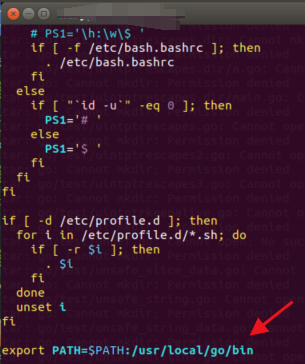
然后应用变量
![]()
之后就能可以用终端跑 hello.go 这个代码了
![]()
8.3 下载gohernotes
GitHub - gopherdata/gophernotes: The Go kernel for Jupyter notebooks and nteract.
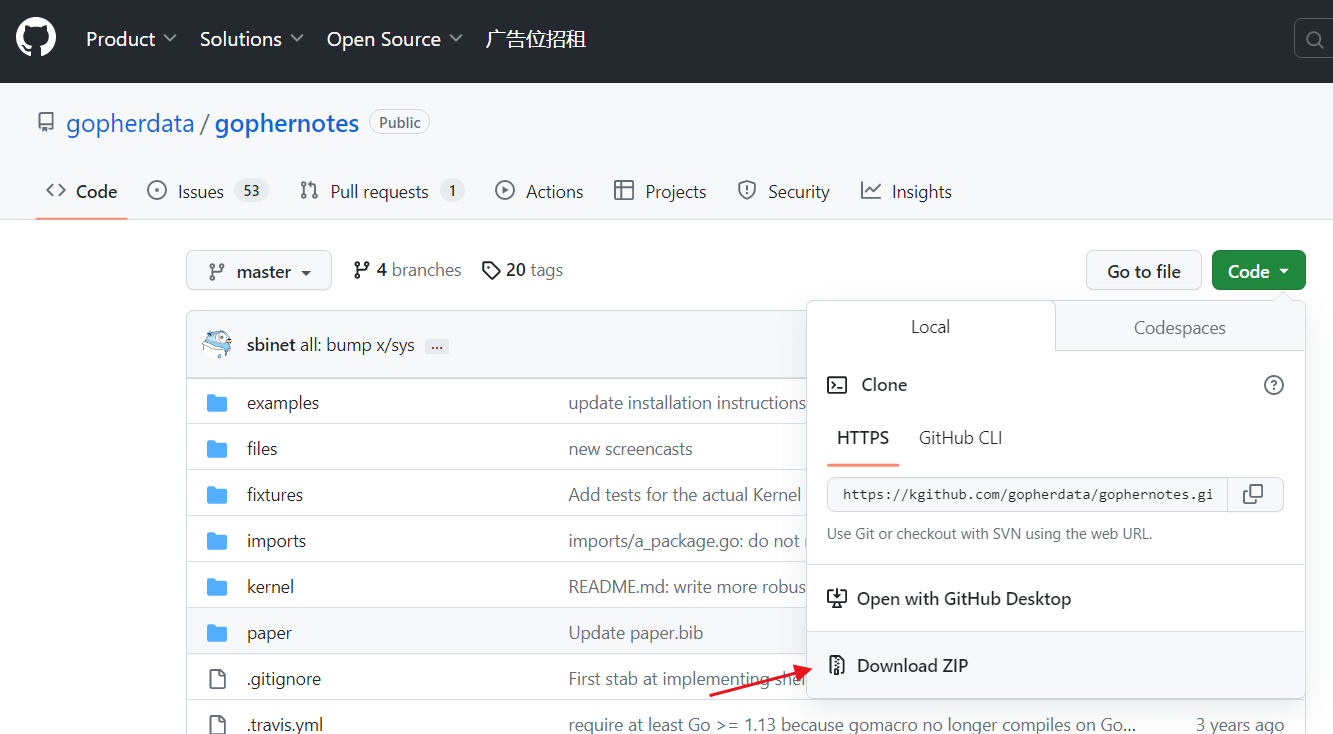
8.4 配置 gohernotes
go env -w GOPATH=/usr/local/go_path
![]()
我当前的go env是这样的
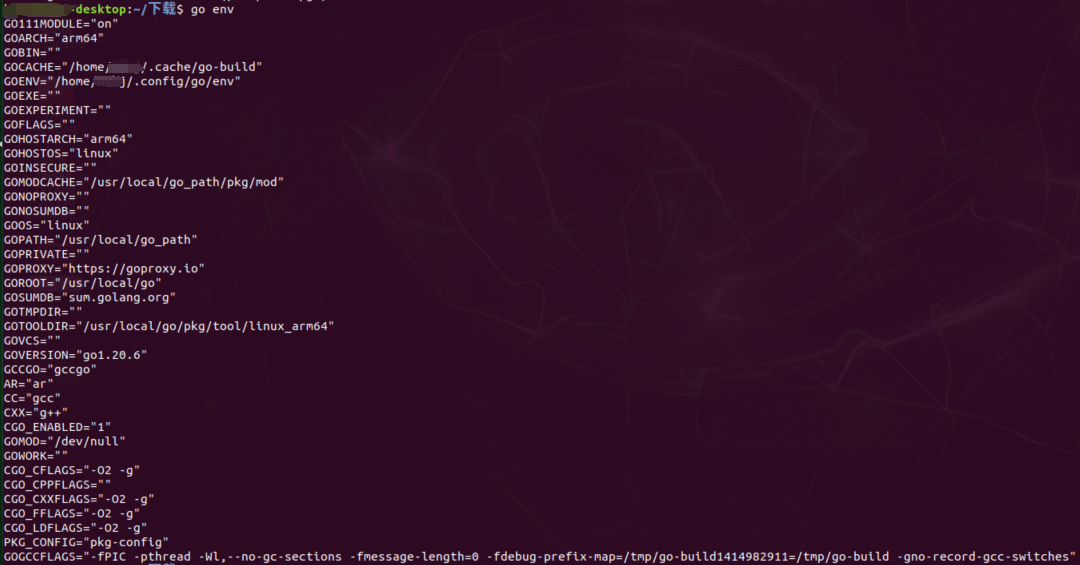
mkdir -p "$(go env GOPATH)"/src/github.com/gopherdata
![]()
我当前的 GOPATH 是 /usr/local/go_path ,你输入上面的命令后就会创建这一串空的文件夹,之后你在gopherdata下创建文件夹gohernotes,然后把下载好的 gohernotes 放到里面
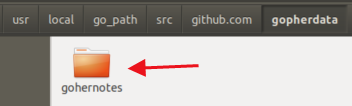
放里面之后,打开 gohernotes 后是这样的

然后再 gohernotes 中打开终端,输入
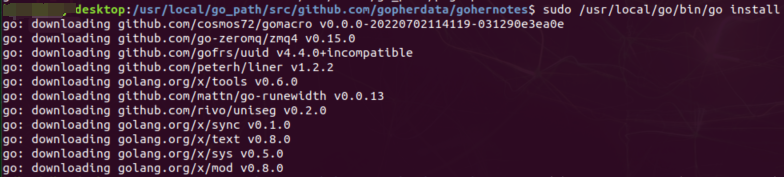
然后依次执行
mkdir -p ~/.local/share/jupyter/kernels/gophernotes
cp kernel/* ~/.local/share/jupyter/kernels/gophernotes
cd ~/.local/share/jupyter/kernels/gophernotes

然后依次执行
chmod +w ./kernel.json # in case copied kernel.json has no write permission
sed "s|gophernotes|$(go env GOPATH)/bin/gophernotes|" < kernel.json.in > kernel.json
"$(go env GOPATH)"/bin/gophernotes

8.5 效果